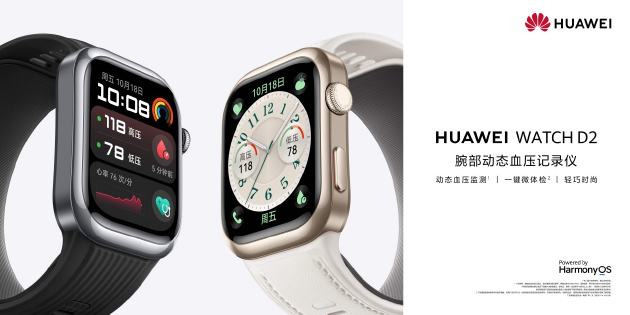對 iOS 18 重新設計的相片應用程式感到不滿,但某些自訂選項使其變得可接受
iOS 18 的穩定版本終於來臨!這個最新的 iOS 更新帶來了一系列新功能、自訂選項和改進,成為有史以來最大的 iPhone 軟件更新。雖然 iOS 18 擁有一些令人興奮的自訂選項,但對於長期使用 iPhone 的用戶來說,一些奇怪的變化卻讓人感到困惑,特別是「重新設計」的相片應用程式。當 Apple 在 2024 年 6 月的 WWDC 上首次預覽 iOS 18 時,提到相片應用程式進行了「史上最大規模的重新設計」,使得搜尋相片變得更加容易和快速。
Apple 認為重新設計的相片應用程式提供了許多便利,但有觀點認為這樣的設計反而讓人感到複雜和壓力。起初,某些用戶以為只有自己對相片應用程式的新設計感到不滿,但現在已知並非孤單,許多 Reddit 用戶也對 Apple 的決定表達了不滿。
iOS 18 相片應用程式的變化
iOS 18 的相片應用程式引入了「集合」功能,自動按主題(如最近的日子、回憶、旅行、人與寵物等)組織整個相片庫。當首次打開 iOS 18 的相片應用程式時,會立即注意到缺少了獨立的標籤。取而代之的是,會看到主相片庫的網格,顯示約 30 張圖片。
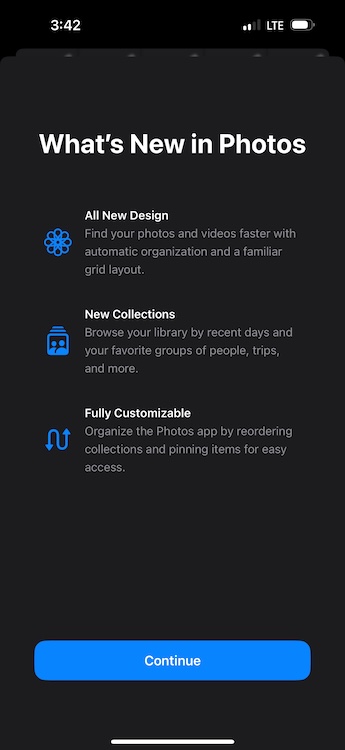
相片庫的各個部分被框架成一個可滾動的視圖。此外,以前在「為您推薦」部分顯示的圖片現在則顯示在不同的集合中。必須向下滾動才能進入完整的相片庫視圖,然後可以放大或縮小以查看更多或更少的圖片。新的佈局提供了「年份」和「月份」的選項來瀏覽相片歷史,但「日」的選項已被「最近的日子集合」取代。
新設計削弱了簡單性
一打開 iOS 18 的相片應用程式,便立即懷念以前底部有獨立標籤的乾淨界面。Apple 拋棄了底部的標籤導航欄,改為新的滾動設計,這使得應用程式感覺更加緩慢、雜亂和困惑。取而代之的是,自動按主題分類的集合。對於這麼多自動化的集合,瀏覽起來顯得不必要的複雜。舊版的相片應用程式已經有一些主題和類別,但 iOS 18 的相片應用程式將所有圖片顯示在一個可滾動的頁面上,實際上使得搜尋相片變得更加困難。
或許是因為過於習慣舊版,但以前所有照片都集中在一個地方的設計非常喜歡。現在,iPhone 上的不同圖片被保存在不同的文件夾中。經常從 WhatsApp 下載圖片,舊版可以輕鬆通過「所有相片」標籤訪問,現在下載的圖片則自動進入「最近保存的集合」。此外,像「最愛」和「工具」這樣的不同部分被埋在那個繁瑣的可滾動頁面下的「智能」回憶中。每次希望找到一張照片時,都必須先挖掘並找到相應的集合,並且尚未形成新的使用習慣。因此,不斷地在各處滾動和滑動。
除了繁瑣的導航和困惑的設計,新的相片應用程式還改變了查看和編輯 iPhone 上視頻的方式。在 iOS 17 或更早版本中,只需點擊視頻即可全屏播放。但在 iOS 18 中,點擊一次視頻並不會全屏播放,必須再點擊一次才能全屏。此外,視頻縮略圖也不再相同,iOS 18 的相片應用程式中的視頻預覽不顯示時間戳,這使得在特定時間剪裁視頻變得困難。
總的來說,新的相片應用程式佈局感覺遠不如直觀和用戶友好。這削弱了長期使用 iPhone 的簡單性。對於某些用戶來說,iOS 18 的相片應用程式並不是升級,而是一場混亂。
一些自訂選項是救贖
雖然懷念舊版設計,但有幾個自訂選項使得 iOS 18 的相片應用程式變得可接受。如果也懷念舊版 iPhone 相片應用程式,這些自訂選項將會很有用。
隱藏或更改集合以獲得個性化體驗
Apple 在 iOS 18 的相片應用程式中做對了一件事,就是讓用戶能夠自訂。否則將被困在這個複雜的佈局中。為了讓相片庫更易於瀏覽,已隱藏了一些不需要的集合,並更改了它們的順序。具體步驟如下:

1. 打開相片應用程式,向下滾動到底部,點擊「自訂及重新排序」。
2. 在下一個畫面中,可以隱藏不需要的集合或重新排序以獲得個性化的視圖。
3. 簡單地取消勾選想要隱藏的集合。
4. 要重新排序集合,只需長按集合以移動。喜歡將「相簿」和「最近的日子」集合放在最上面。
5. 也不需要「地圖」在固定集合中,因此已將其移除並添加了「自拍」文件夾。

隱藏截圖
由於工作原因,經常在 iPhone 上截圖,因此相片庫中充滿了截圖,但不想刪除它們。幸運的是,可以將截圖隱藏在相片動態中,並限制在固定集合下的專用截圖文件夾中。具體步驟如下:
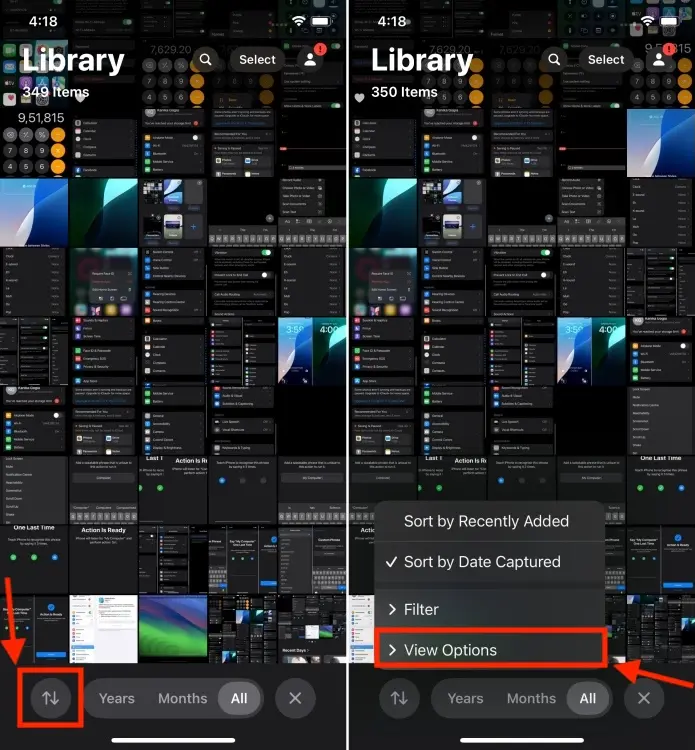
1. 打開 iPhone 上的相片應用程式。
2. 開始滾動相片庫時,會在底部找到一個新圖標(上下箭頭)。點擊它並選擇「查看選項」。
3. 現在,取消勾選「顯示截圖」選項。這將立即隱藏 iPhone 上的所有截圖。
4. 可以在固定集合下的截圖文件夾中找到所有截圖。
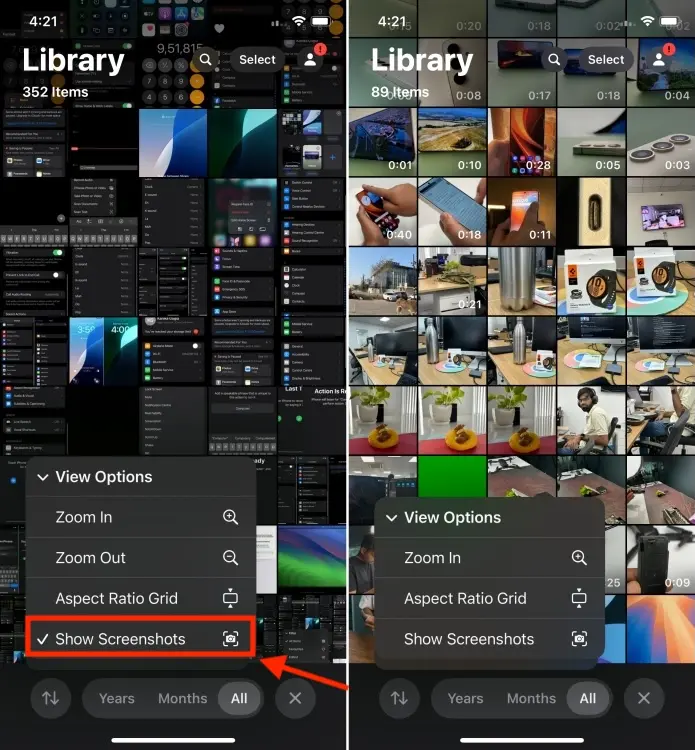
雖然這無法帶回舊版相片應用程式的懷舊感和簡單性,但這些自訂選項至少能使相片應用程式不再像最初那樣複雜和困惑。當然,仍需重新學習一些使用習慣。新的佈局可能不是壞變化,但確實不必要地複雜,用戶肯定需要時間來適應。期待 iOS 18 的相片應用程式如何與 Apple Intelligence 協同運作。畢竟,Apple 宣稱重新設計的應用程式能與 AI 系統無縫整合。希望即將推出的 AI 功能能使搜尋和編輯相片變得更容易,讓這個「重新設計」的相片應用程式不至於感覺那麼糟糕。不過,並非所有 iPhone 都會獲得 Apple Intelligence 的支持,若擁有兼容型號,則算是幸運。
是否也像某些用戶一樣懷念舊版相片應用程式?或者喜歡 iOS 18 的相片應用程式?歡迎在下方留言分享意見。
日本電話卡推介/台灣電話卡推介
更多儲值卡評測請即睇:SIM Card 大全
https://www.techritual.com/category/sim-card-review/
日本上網卡| 此文章《對 iOS 18 重新設計的相片應用程式感到不滿,但某些自訂選項使其變得可接受》發佈於Techritual Hong Kong。